Tomato番茄固件双WAN设置教程_V1.1
双WAN资料
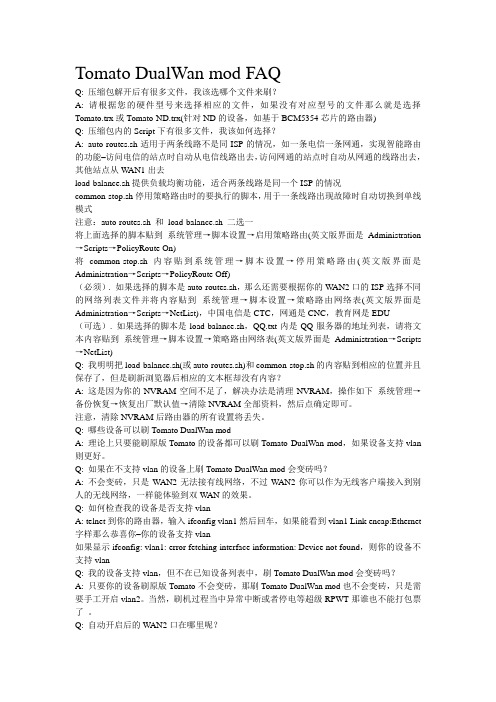
Tomato DualWan mod FAQQ: 压缩包解开后有很多文件,我该选哪个文件来刷?A: 请根据您的硬件型号来选择相应的文件,如果没有对应型号的文件那么就是选择Tomato.trx或Tomato-ND.trx(针对ND的设备,如基于BCM5354芯片的路由器)Q: 压缩包内的Script下有很多文件,我该如何选择?A: auto-routes.sh适用于两条线路不是同ISP的情况,如一条电信一条网通,实现智能路由的功能–访问电信的站点时自动从电信线路出去,访问网通的站点时自动从网通的线路出去,其他站点从W AN1出去load-balance.sh提供负载均衡功能,适合两条线路是同一个ISP的情况common-stop.sh停用策略路由时的要执行的脚本,用于一条线路出现故障时自动切换到单线模式注意:auto-routes.sh 和load-balance.sh 二选一将上面选择的脚本贴到系统管理→脚本设置→启用策略路由(英文版界面是Administration →Scripts→PolicyRoute On)将common-stop.sh内容贴到系统管理→脚本设置→停用策略路由(英文版界面是Administration→Scripts→PolicyRoute Off)(必须). 如果选择的脚本是auto-routes.sh,那么还需要根据你的W AN2口的ISP选择不同的网络列表文件并将内容贴到系统管理→脚本设置→策略路由网络表(英文版界面是Administration→Scripts→NetList),中国电信是CTC,网通是CNC,教育网是EDU(可选). 如果选择的脚本是load-balance.sh,QQ.txt内是QQ服务器的地址列表,请将文本内容贴到系统管理→脚本设置→策略路由网络表(英文版界面是Administration→Scripts →NetList)Q: 我明明把load-balance.sh(或auto-routes.sh)和common-stop.sh的内容贴到相应的位置并且保存了,但是刷新浏览器后相应的文本框却没有内容?A: 这是因为你的NVRAM空间不足了,解决办法是清理NVRAM,操作如下系统管理→备份恢复→恢复出厂默认值→清除NVRAM全部资料,然后点确定即可。
Tomato Dualwan 双WAN免交换机 傻瓜教程
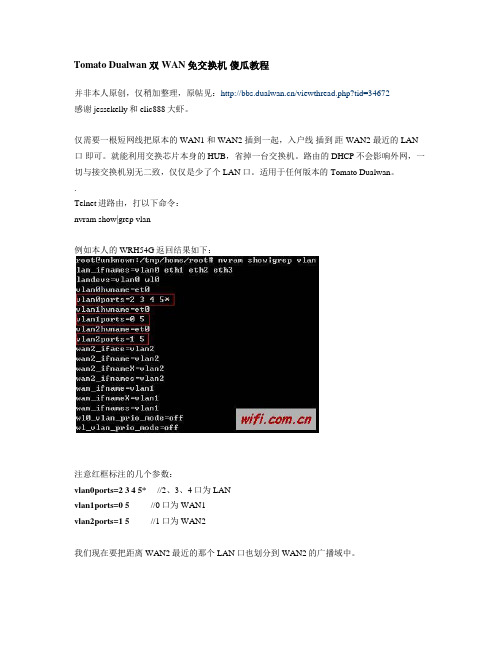
Tomato Dualwan 双WAN免交换机傻瓜教程并非本人原创,仅稍加整理,原帖见:/viewthread.php?tid=34672感谢jessekelly和elic888大虾。
仅需要一根短网线把原本的 WAN1 和 WAN2 插到一起,入户线插到距WAN2 最近的 LAN 口即可。
就能利用交换芯片本身的HUB,省掉一台交换机。
路由的DHCP不会影响外网,一切与接交换机别无二致,仅仅是少了个LAN口。
适用于任何版本的Tomato Dualwan。
.Telnet进路由,打以下命令:nvram show|grep vlan例如本人的WRH54G返回结果如下:注意红框标注的几个参数:vlan0ports=2 3 4 5* //2、3、4口为LANvlan1ports=0 5 //0口为WAN1vlan2ports=1 5 //1口为WAN2我们现在要把距离WAN2最近的那个LAN口也划分到WAN2的广播域中。
请查看你的这几个参数与下面哪种默认情况符合,打对应命令即可。
**************************************************************适用于WR-500U.WR-850G等外部接口:WAN LAN1 LAN2 LAN3 LAN4内部接口: 4 3 2 1 0设置之前默认的状态:vlan0ports=0 1 2 5*vlan1ports=4 5vlan2ports=3 5telnet进路由,打以下命令:nvram set vlan0ports="0 1 5*"nvram set vlan2ports="2 3 5*"nvram commitrebootnvram show|grep vlan看看刚才的设置是否保存成功,有问题重复上面的步骤。
设置成功后的状态:vlan0ports=0 1 5*vlan1ports=4 5vlan2ports=2 3 5*只要把进线插入LAN1或者LAN2,再用一根网线把WAN和LAN1或LAN2连起来,即OK!**************************************************************适用于WRH54G.RG100E.NW618等外部接口:WAN LAN4 LAN3 LAN2 LAN1内部接口: 0 1 2 3 4设置之前默认的状态:vlan0ports=2 3 4 5*vlan1ports=0 5vlan2ports=1 5telnet进路由,打以下命令:nvram set vlan0ports="3 4 5*"nvram set vlan2ports="1 2 5*"nvram commitrebootnvram show|grep vlan看看刚才的设置是否保存成功,有问题重复上面的步骤。
网件路由器TOMATO如何设置限速
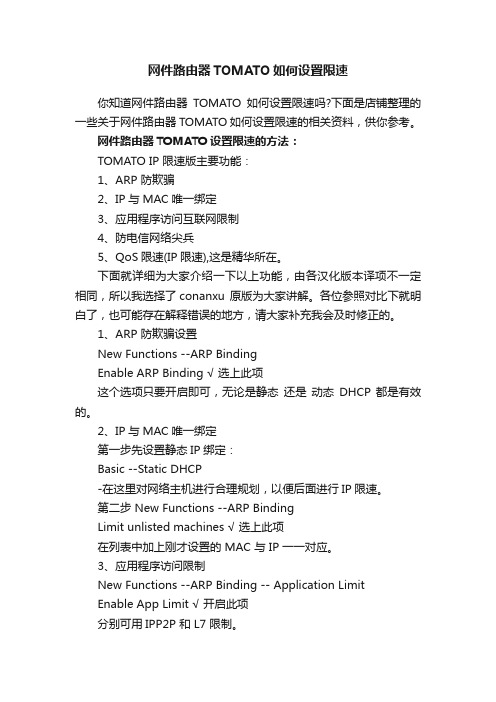
网件路由器TOMATO如何设置限速你知道网件路由器TOMATO如何设置限速吗?下面是店铺整理的一些关于网件路由器TOMATO如何设置限速的相关资料,供你参考。
网件路由器TOMATO设置限速的方法:TOMATO IP 限速版主要功能:1、ARP 防欺骗2、IP与MAC唯一绑定3、应用程序访问互联网限制4、防电信网络尖兵5、QoS限速(IP限速),这是精华所在。
下面就详细为大家介绍一下以上功能,由各汉化版本译项不一定相同,所以我选择了conanxu 原版为大家讲解。
各位参照对比下就明白了,也可能存在解释错误的地方,请大家补充我会及时修正的。
1、ARP 防欺骗设置New Functions --ARP BindingEnable ARP Binding √ 选上此项这个选项只要开启即可,无论是静态还是动态DHCP 都是有效的。
2、IP与MAC唯一绑定第一步先设置静态IP绑定:Basic --Static DHCP-在这里对网络主机进行合理规划,以便后面进行IP限速。
第二步 New Functions --ARP BindingLimit unlisted machines √ 选上此项在列表中加上刚才设置的 MAC 与 IP 一一对应。
3、应用程序访问限制New Functions --ARP Binding -- Application LimitEnable App Limit √ 开启此项分别可用IPP2P 和 L7 限制。
IPP2P 对点对点下载类限制特别有效,L7 在实践中对QQ非常有效。
注意:设置限制后,可能会把被限软件锁死,如果要继续使用就要关闭它。
与TOMATO原版应用限制会相益得彰。
4、四步初防电信网络尖兵1) New Functions --ToolBox--IPID Adjust它有两个选项:pace1 及 chaotic ,在这选 chaotic2) Port Forwarding -- Basic -- Port Forwarding防电信SNMP电信嗅探,将UDP 161,162 转发到不存在的IP上。
详解双路由器的设置方法通用1篇
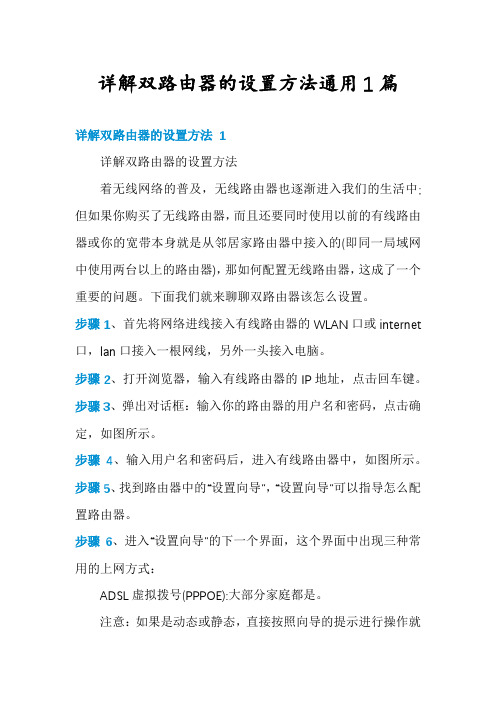
详解双路由器的设置方法通用1篇详解双路由器的设置方法 1详解双路由器的设置方法着无线网络的普及,无线路由器也逐渐进入我们的生活中;但如果你购买了无线路由器,而且还要同时使用以前的有线路由器或你的宽带本身就是从邻居家路由器中接入的(即同一局域网中使用两台以上的路由器),那如何配置无线路由器,这成了一个重要的问题。
下面我们就来聊聊双路由器该怎么设置。
步骤1、首先将网络进线接入有线路由器的WLAN口或internet 口,lan口接入一根网线,另外一头接入电脑。
步骤2、打开浏览器,输入有线路由器的IP地址,点击回车键。
步骤3、弹出对话框:输入你的路由器的用户名和密码,点击确定,如图所示。
步骤4、输入用户名和密码后,进入有线路由器中,如图所示。
步骤5、找到路由器中的“设置向导”,“设置向导”可以指导怎么配置路由器。
步骤6、进入“设置向导”的下一个界面,这个界面中出现三种常用的上网方式:ADSL虚拟拨号(PPPOE):大部分家庭都是。
注意:如果是动态或静态,直接按照向导的提示进行操作就可以了。
步骤7、如果用的PPPOE,向导界面就会要求输入用户名和密码。
输入上网的用户名和密码,点击下一步。
步骤8、紧接着,就出现设置成功的界面,点击完成。
步骤9、点击完成后,就会出现路由器的连接的状态,如图所示。
注意:WAN口的状态中的IP地址,网关,DNS服务器都有的话,就是拨号成功了。
如果没有,请重启路由器,再重新按照设置向导进行设置。
步骤10、在路由器的首页界面,找到有关网络参数的设置或者LAN口的设置选项。
找到“网络参数”__“LAN口设置”,可以看到这是有线路由器的IP地址,注意这个IP地址,在无线路由器中设置静态IP时需要用到路由器的.这个IP地址。
步骤11、在路由器的首页界面,找到有关“DHCP服务器”设置的选项。
点击DHCP服务器__DHCP服务器,可以看到连接到有线路由的设备(电脑或路由器)将获取的IP地址的范围。
tomato dualwan USB应用BT脱机下载详细教程
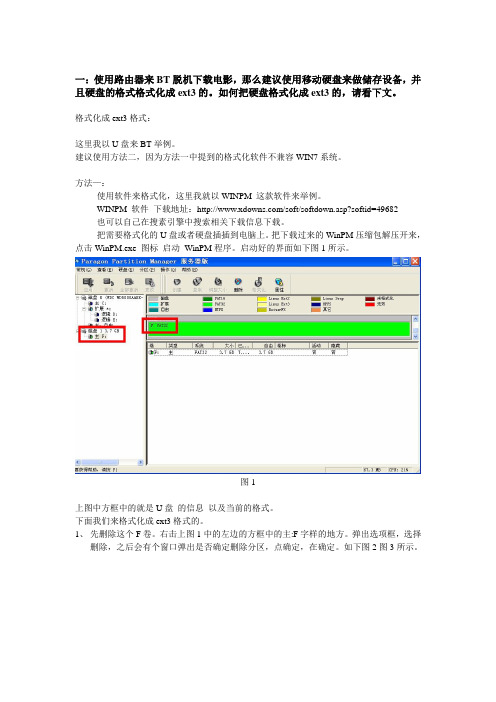
一:使用路由器来BT脱机下载电影,那么建议使用移动硬盘来做储存设备,并且硬盘的格式格式化成ext3的。
如何把硬盘格式化成ext3的,请看下文。
格式化成ext3格式:这里我以U盘来BT举例。
建议使用方法二,因为方法一中提到的格式化软件不兼容WIN7系统。
方法—:使用软件来格式化,这里我就以WINPM 这款软件来举例。
WINPM 软件下载地址:/soft/softdown.asp?softid=49682也可以自己在搜素引擎中搜索相关下载信息下载。
把需要格式化的U盘或者硬盘插插到电脑上。
把下载过来的WinPM压缩包解压开来,点击WinPM.exe 图标启动WinPM程序。
启动好的界面如下图1所示。
图1上图中方框中的就是U盘的信息以及当前的格式。
下面我们来格式化成ext3格式的。
1、先删除这个F卷。
右击上图1中的左边的方框中的主:F字样的地方。
弹出选项框,选择删除,之后会有个窗口弹出是否确定删除分区,点确定,在确定。
如下图2图3所示。
图2图3删除分区之后的效果图如下图4所示,原本挂载在F盘,格式为FA T32的,删除分区之后就变成自由了。
图42、删除分区之后,就需要创建一个分区,并且格式选择ext3格式的。
创建分区:右击上图4中左边的方框,选择菜单中的创建。
接下去的步骤按照下图5 6 7 一步步做下来就可以了,图6中选择EXT3格式的之后点确定。
图5图6图73、创建好分区的效果图如下图8所示,在接着装载分区,右击下图8中左边的方框中的地方,弹出选项框,选择装载,如下图9所示。
之后点确定。
图8图94、挂起刚才操作过的步骤。
点击下图10中右上角的X(关闭)图标,会弹出如下图11一样的窗口,点确定。
图10图115、之后就等待进度条读好,就完成格式化了,如下图12所示。
图12方法二:使用Linux 命令,在路由器上面操作来完成ext3格式化。
1、成功挂载U盘或硬盘(这步会的可以跳过)先在路由器的USB口上面插上U盘或硬盘进入USB应用——USB设置如下图13所示图13启动USB功能如下图14所示中箭头指向的框框打上勾,然后点击保存。
双网路由器的设置方法

双网路由器的设置方法关于双网路由器的设置方法双网路由器的设置方法篇1方法/步骤1.在设置双路由之前,必须保证第一个路由器已经正常联网使用。
2.如果设置了IP地址,请把IP设置成自动获取。
3.第二路由的WAN口接第一个路由LAN口(就是之前单路由接电脑的那些借口)4.电脑接第二个路由打开浏览器,输入IP地址:192.168.1.1(默认地址)在弹窗的对话框中输入账号和密码(默认admin)点击左边的“网络参数”-“LAN口设置”修改IP地址为:192.168.0.1(因为第一路由设置了192.168.1.1,所以这里我们就设置为.0.1),然后保存!接着-设置向导-下一步然后选择“让路由器自动选择上网方式”如果是无线路由器的话,就继续填写无线名称和密码,最后重启下路由就OK!双网路由器的设置方法篇2双网口路由,两网合一,表面理解路由器有WAN口两个,存在两个网络,具有两条上网线路。
至于两网合一,理解为需要实现两种情况的.一种:1、公司所有电脑能同时两条线路上网,实现网络故障备份2、公司一部分电脑只能A线路上网,一部分B线路上网,实现局域网隔离3、至于网络宽带叠加,这个看你路由功能了,不在考虑范围至于网络中是否需要一部分电脑和另一部分独立不互相通信,或者需要互通。
以上主要通过高级交换机的VLAN划分功能实现,或者某些路由器有VLAN划分功能,都可以实现。
建议提问者有必要去看看交换机的VLAN划分功能相关资料,从思科交换机入手。
VLAN功能简单讲就是把交换机的某些端口,划分成虚拟的网络,例如VLAN1、VLAN2等,实现非物理上的隔离网络,间接的把相应连接交换机端口的电脑集中到各自网络。
1个VLAN对应一个网络,而这些VLAN是可以设置ip网关的,即能指向对应路由器,从而上网。
无线客户端、网桥、AP+WDS简明设置手册Tomato版
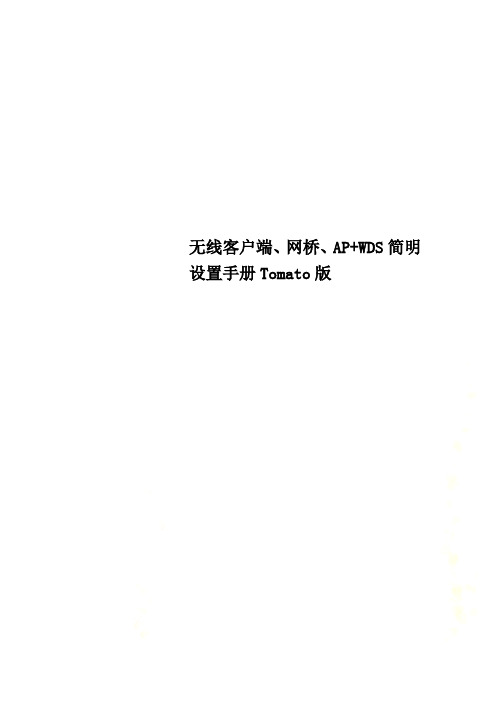
无线客户端、网桥、AP+WDS简明设置手册Tomato版无线客户端、网桥、AP+WDS简明设置手册Tomato版无线客户端、网桥、AP+WDS简明设置手册Tomato版先给出一个简单的网络拓扑如图所示,AP1和PC2之间距离过长并且有双重厚墙阻隔,只能收到微弱的wifi信号,基本无法顺利上网,这时我们就需要用刷了Tomato的AP2来延长和加强AP1的信号,使得PC2可以通过AP2顺利连上无线网络,并且还可使PC1也通过AP2的Lan口连上Intelnet。
另外,因为Tomato不支持中继功能,所以要想用万能中继蹭网的话只能在AP1的Lan口上接个AP3来实现无线中继。
1、无线客户端模式首先通过PC1连上AP2,在无线搜寻内刷新一下,看看能不能搜到AP1我们看到AP1被搜寻到了,多刷新几遍,能稳定在60db上下,信号质量不错!然后进入网络设置,WAN选DHCP(前提是AP1开启了DHCP,否则选静态IP),为防止网段冲突(大多路由的默认IP都为192.168.1.1),我们把AP2的IP改为192.168.3.1,掩码255.255.255.0,开启LAN的DHCP,无线模式选“无线客户端”,按“信道选择”下拉菜单右面的“扫描”,可以扫描到AP1,在SSID内填入扫描到的SSID也就是“AP1”。
最后按“保存设置”,等待路由重启后你的PC2就可以上Internet了。
(有时要将本地网卡禁用再启用一下)到这里蹭网就基本成功了,不过Tomato设置了无线客户端后只能通过PC1有线上网,AP2本身不再发射无线信号了,这是Tomato的最大弊病,强大稳定的Tomato居然缺了蹭网最有用的中继功能,真叫人扼腕三叹!不过我们也有变通办法,花个几十元购个AP3,把AP2和AP3有线连接,再由AP3发射无线信号,那么PC2就可以无线上网了。
这里要注意,AP3的IP最好不要和AP2设在一个网段,有DHCP的话也关闭掉,就是当交换机用。
TomatoDualWAN论坛教程索引【持续保持更新】
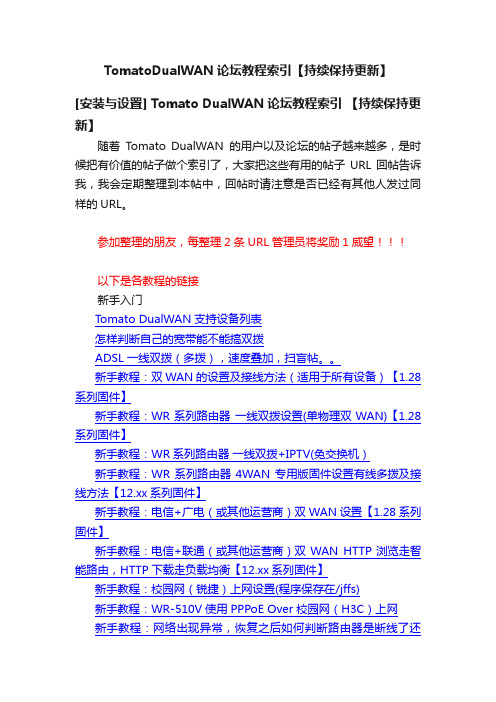
TomatoDualWAN论坛教程索引【持续保持更新】[安装与设置] Tomato DualWAN论坛教程索引【持续保持更新】随着Tomato DualWAN的用户以及论坛的帖子越来越多,是时候把有价值的帖子做个索引了,大家把这些有用的帖子URL回帖告诉我,我会定期整理到本帖中,回帖时请注意是否已经有其他人发过同样的URL。
参加整理的朋友,每整理2条URL管理员将奖励1威望以下是各教程的链接新手入门Tomato DualWAN支持设备列表怎样判断自己的宽带能不能搞双拨ADSL 一线双拨(多拨),速度叠加,扫盲帖。
新手教程:双WAN的设置及接线方法(适用于所有设备)【1.28系列固件】新手教程:WR系列路由器一线双拨设置(单物理双WAN)【1.28系列固件】新手教程:WR系列路由器一线双拨+IPTV(免交换机)新手教程:WR系列路由器4WAN专用版固件设置有线多拨及接线方法【12.xx系列固件】新手教程:电信+广电(或其他运营商)双WAN设置【1.28系列固件】新手教程:电信+联通(或其他运营商)双WAN HTTP浏览走智能路由,HTTP下载走负载均衡【12.xx系列固件】新手教程:校园网(锐捷)上网设置(程序保存在/jffs)新手教程:WR-510V使用PPPoE Over 校园网(H3C)上网新手教程:网络出现异常,恢复之后如何判断路由器是断线了还是重启了新手教程:访客网络初级教程新手教程:WR-500V/WR-510V无线网络设置教程新手教程:多拨或双wan负载均衡中网银(如工商银行)登陆不了的解决办法新手教程:关于12.xx系列新版固件的“负责路由表”选项的说明【12.xx系列固件】新手教程:关于DualWAN 专用版中“物理口数量&WAN数量怎么理解?”进阶教程:访客网络进阶教程之DIY通告页面进阶教程:无线客户端设置进阶教程:无线中继设置进阶教程:用无线网桥延伸你的网络进阶教程:路由表子网掩码对照表 IP/MASK进阶教程:如何知道某个功能的service名字进阶教程:WR-500V设置双Wan双域名分别访问指定内网计算机进阶教程:关于负载均衡时的权重参数说明进阶教程:如何实现上级路由访问下级路由的局域网进阶教程:WDS无线组网,500V+500V,500V+TP-841N进阶教程:WR系列路由器自定义路由表使用教程【12.xx系列固件】进阶教程:只允许局域网特定的MAC可以管理无线路由器进阶教程:如何查看软件的端口教程多拨脚本:如果拨上的WAN数量少于指定的数量,则快速重启路由器【脚本在6楼】应用方案工厂上网设置方案(特定时段电脑不允许上网、来宾无线访问)Tomato DualWAN教程 - 在规定的时间只允许访问指定网站使用DNSMasq来提高App Store下载速度路由器管理与设置相关外网TELNET到路由器Wan口lan口接同一交换机的设置方法Win7下安装telnet客户端无线扫描软件inSSIDer使用教程刷机相关Tomato DualWan 教程-ASUS(华硕)品牌无线路由器刷机Tomato DualWan 教程- 清NVRAMTomato DualWan 教程 - 内存命令脱机下载相关硬盘已使用容量显示出错要怎么解决?加快transmission文件校验的速度Tomato DualWan 教程- 挂U盘脱机BT 完整图形教程 by 星星注:该教程较旧,仅供参考Tomato DualWAN 教程 - 路由器接移动硬盘时,正确拔出移动硬盘用好你的TTDW之--用路由器把移动硬盘格式化成EXT3Tomato DualWAN 520W-0041固件安装外置Transmission详细步骤教程网络管理魔高一尺道高一丈,教你和P2P终结者过招Tomato DualWan 教程-QOS用什么方法可以杜绝网络在线视频?Tomato DualWan 版通告使用教程(个人感觉要使用通告,不能更改本地路由LAN IP)解决电信或网通的DNS劫持利用"访问限制"功能去除广告和恶意网站用好你的TTDW之--智能QoS分类Tomato DualWAN教程 - 禁止用户使用下级路由如何在访问限制中封QQ如何设置网站的黑白名单劫持PING使CF游戏 0 ping指定出口解决一例指定出口“失效”的问题浏览网页走WAN1, 下载走所有线路如何实现session负载均衡指定出口使用泛域名的注意事项设置与管理通过路由器(WR-500U TT)连接adsl猫上网,能不能不插拔网线直接查看路由器和猫的信息?500U免交换机双拨再支持ITV教程(测试ok)能不能实现双WAN分别对应2台电脑?Tomato DualWan 教程- 路由WEB设置刷Tomato DualWan 版双WAN觉得BT慢的进来,有解决办法注:该教程较旧,仅供参考Tomato DualWan内置的WindDNS动态域名使用说明16M内存使用Tomato DualWan mod优化指南Tomato DualWan 教程 - 命令行控制(不算很完整)远程访问路由器设置路由表格式及子网掩码对照在tomato中内核路由器设置花生壳ddns定时任务定时开关QoS功能(其他功能也可以定时)定时开关外网的脚本用好你的TTDW之--定时任务命令行版晚上23点断开连接早上6点再拨号用好你的TTDW之--定时切换WAN2的多个PPPoE帐号PPPoE服务器强制局域网内某台电脑必须通过PPPoE拨号才能上网强制局域网内某台电脑必须通过PPPoE拨号才能上网(含图)利用TTDW的PPPoE服务器找回别的路由器中保存的ADSL/PPPoE账号密码USB应用Tomato DualWan 打印机安装示范{原创}让dualwan同时共享两台打印机的方法惠普LaserJet 部分机型打印机共享教程Tomato DualWan 教程 - 解决Samba启用身份验证Windows无法访问通过WAN口访问路由器上的SambaUSB应用基础教程 - 设置移动硬盘挂载路径WR-510V教程 - 初始化ipkg(optware)环境WR-510V教程 - ipkg安装php、mysql、lighttp服务器WR-510V教程 - 架设BLOGTomato DualWAN 版本 1.28.0534支持打印机列表USB接移动硬盘做ftp服务器设置教程USB接移动硬盘做samba文件共享设置教程格式化硬盘出现Could not set up superblock 如何解决?Tomato DualWAN 内置aria2使用教程【13.03.0040版本加入aria2】aria2 教程 - 用aria2下载迅雷会员分享的离线文件迅雷远程下载for520W3G拨号关于3G网卡自动拨号的问题3G网卡支持列表为何3G卡升级固件后无法拨号了为什么路由器3G拨号疑似限速,下载速度没有电脑上那么高本主题由 admin 于 2014-12-31 15:44 置顶。
tomato dualwan

Tomato Dual WANTomato Dual WAN 是一种基于Tomato 固件的路由器配置,它允许同时配置和使用两个宽带连接。
这种配置可以提供双倍的带宽、负载均衡和冗余备份等优点。
本文将介绍 Tomato Dual WAN 的配置步骤以及其优点。
配置步骤以下是配置 Tomato Dual WAN 的详细步骤:1.下载 Tomato Dual WAN 固件:–Tomato Dual WAN 固件可以从 Tomato 官方网站或其他可信的固件下载网站获得。
–确保选择与您的路由器型号和版本兼容的固件。
–下载适用于您的路由器的固件文件。
2.安装 Tomato Dual WAN 固件:–打开路由器的管理界面。
–在设置菜单中,找到固件升级选项。
–选择下载的 Tomato Dual WAN 固件文件,然后点击“升级”按钮。
–等待固件安装完成,路由器将会自动重启。
3.配置 WAN 口:–打开 Tomato Dual WAN 的管理界面。
–导航到“网络”或“设置”菜单中的“WAN 口设置”选项。
–将第一个宽带连接的设置与您的网络提供商的要求匹配。
•输入您的宽带连接的用户名和密码(如果需要)。
•配置 IP 地址、子网掩码、默认网关和DNS 服务器等设置。
–点击“保存”按钮以保存设置。
4.配置第二个宽带连接:–在“WAN 口设置”页面上,找到“第二个宽带连接”选项。
–选择启用第二个 WAN 口。
–根据您的网络提供商的要求配置第二个宽带连接的设置。
–点击“保存”按钮以保存设置。
5.配置负载均衡和冗余备份:–在“WAN 口设置”页面上,找到“负载均衡和冗余备份”选项。
–选择启用负载均衡和冗余备份。
–根据您的需求调整负载均衡的算法和备份策略。
–点击“保存”按钮以保存设置。
6.完成配置:–点击“应用更改”按钮以应用新的配置。
–等待路由器重启并应用新的配置。
–检查路由器的状态页面,确保两个 WAN 口的连接都正常工作。
Tomato_DualWAN基本设置
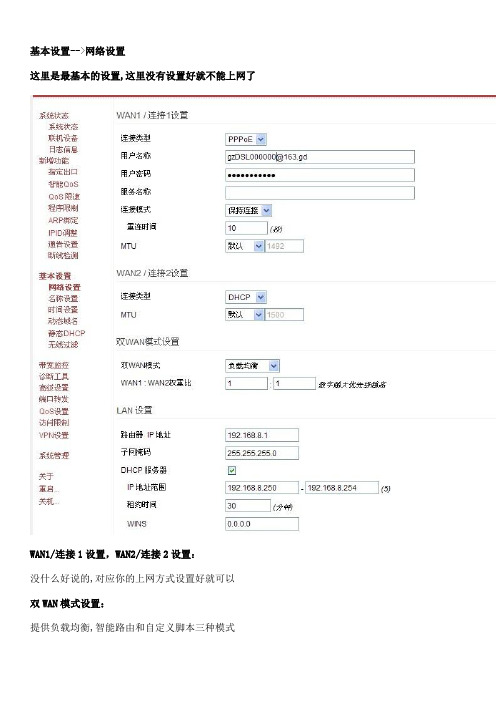
基本设置-->网络设置这里是最基本的设置,这里没有设置好就不能上网了WAN1/连接1设置,WAN2/连接2设置:没什么好说的,对应你的上网方式设置好就可以双WAN模式设置:提供负载均衡,智能路由和自定义脚本三种模式1. 负载均衡===>就是我们口中常说的带宽叠加,建议WAN1和WAN2是同一ISP的选用,如 WAN1是电信 WAN2也是电信;选用负载均衡可以使下载叠加带宽,下面还有一个权重设置,数字越大优先级越高,如WAN1是4M宽带,WAN2是2M宽带,WAN1 与WAN2的比应该填2:12. 智能路由===>自动根据目的IP归属的ISP来自动选择对应的线路出口,以加快访问速度,建议WAN1和WAN2不是同一ISP的用户选用,如WAN1的为电信,WAN2为网通;使用智能路由可以解决网通电信互访慢的问题,选择智能路由模式后下面有一个WAN2路由表选项,包含了国内常见的ISP路由表,请根据你实际情况选择WAN2的路由表。
如你WAN2的ISP不在路由表列表中,你可以自己收集属于你ISP的路由表,然后按指定的格式(网络/子网掩码值)添加到自定义里去,如下面的219.156.0.0/15219.158.0.0/16219.159.0.0/183. 自定义脚本===>只适合高级玩家使用,普通玩家可以忽视LAN 设置路由器 IP 地址===>这里是更改路由器的网关地址,如改了192.168.2.1后,你访问路由器就要用192.168.2.1子网掩码===>一般用默认就可以了DHCP服务器===>选上则打开不选则关闭,打开DHCP可以让客户端自动获取IP地址上网,关闭则需要客户端指定IP才能上网IP地址范围===>DHCP就分配的起止地址和结束地址,必须跟"路由器 IP 地址"同一网段租约时间===>DHCP分配给IP使用的时间,过期后会自动续期WINS===>不管不懂一般默认可以无线网络设置无线各项设置有待高人补充WAN2蹭网实例:我有自己的无线网络,邻居家的无线信号没有加密也能收到,请问:怎么设置才能把这两个网络的带宽合并在一起?1. 网络设置---WAN2 / 连接2设置选DHCP,如果你邻居没开DHCP的话选静态IP,自己填正确的IP和子网掩码还有网关IP2. 网络设置---无线网络设置---启用无线选上,无线模式选“无线客户端”,绑定到WAN口选WAN2,B/G 模式选B+G混合,SSID输入邻居无线信号的SSID,频道对应邻居无线信号的信道,安全设置那里邻居用什么加密就对应什么加密,密码是邻居无线信号的密码,,如果邻居没加密就选禁用。
路由器双线上网 网速翻倍不花钱
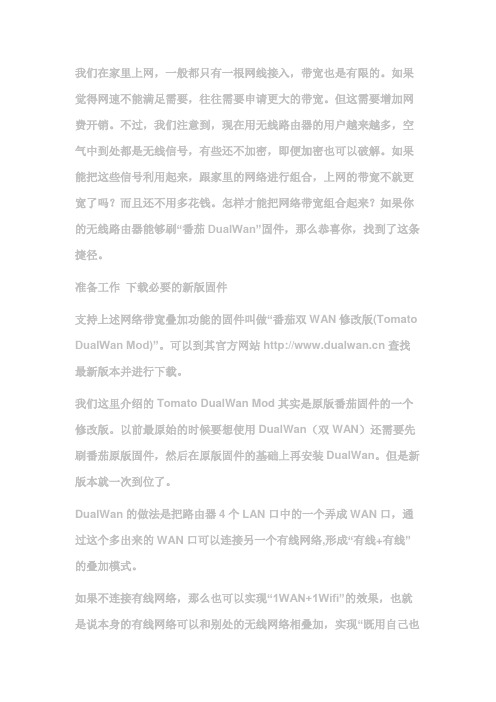
我们在家里上网,一般都只有一根网线接入,带宽也是有限的。
如果觉得网速不能满足需要,往往需要申请更大的带宽。
但这需要增加网费开销。
不过,我们注意到,现在用无线路由器的用户越来越多,空气中到处都是无线信号,有些还不加密,即便加密也可以破解。
如果能把这些信号利用起来,跟家里的网络进行组合,上网的带宽不就更宽了吗?而且还不用多花钱。
怎样才能把网络带宽组合起来?如果你的无线路由器能够刷“番茄DualWan”固件,那么恭喜你,找到了这条捷径。
准备工作下载必要的新版固件支持上述网络带宽叠加功能的固件叫做“番茄双WAN修改版(Tomato DualWan Mod)”。
可以到其官方网站查找最新版本并进行下载。
我们这里介绍的Tomato DualWan Mod其实是原版番茄固件的一个修改版。
以前最原始的时候要想使用DualWan(双WAN)还需要先刷番茄原版固件,然后在原版固件的基础上再安装DualWan。
但是新版本就一次到位了。
DualWan的做法是把路由器4个LAN口中的一个弄成WAN口,通过这个多出来的WAN口可以连接另一个有线网络,形成“有线+有线”的叠加模式。
如果不连接有线网络,那么也可以实现“1WAN+1Wifi”的效果,也就是说本身的有线网络可以和别处的无线网络相叠加,实现“既用自己也蹭别人”的叠加效果。
至于实际的效果就要看具体应用环境了,我自己测试的最高值是“1+1约等于1.8”的样子。
特别说明的是,如果只有一条宽带或者用“我的e家”的多个子帐户拨号是达不到宽带叠加的效果的。
而且一般来说多任务下载带宽叠加的效果会更明显一些。
小贴士:哪些路由器可以享用“番茄DualWan”固件?TP-link、腾达、Alpha等路由器不能刷Tomato DualWan,具体的支持列表可以参考/start#文档。
列表中主要涉及思科(Linksys)、moto、贝尔金、戴尔、华硕、Buffalo、磊科的20多个型号。
不在列表中的设备也不用担心,只要能刷原版Tomato 就能刷这个版本。
海蜘蛛版Tomato固件刷机教程图文详细介绍

海蜘蛛版Tomato固件刷机教程图⽂详细介绍在我们使⽤路由器的时候,默认的路由器固件往往由于功能设计的过于简单,⽆法满⾜我们的要求,我们通过使⽤功能更强⼤的第三⽅固件来解决这个问题。
海蜘蛛番茄系列路由,是根据嵌⼊式linux系统开发的第三⽅固件,可以⼴泛的刷⼊市⾯上常见的broadcom芯⽚路由器,⽬前⽀持刷机的路由主要有磊科、华硕、思科等品牌,刷机后有⽐原路由⼚商更为强⼤的功能。
将市⾯上的路由器升级到海蜘蛛版tomato固件,刷机⽅法可分为通过原WEB升级和TFTP升级两种刷机⽅法。
它的具体刷机⽅法如下:⽅法⼀:登录到原路由的WEB管理地址,通过原路由的“固件升级”功能进⾏升级 1. ⾸先要保证升级的电脑(PC)IP地址和路由的管理地址相同⽹段,⽐如:⽹关的管理地址为:192.168.1.1(注:路由管理地址可在说明书或路由背后查找到);则电脑的⽹络IP地址配置为:192.168.1.X,如下图所⽰:如上图所⽰;电脑的ip地址配置为:192.168.1.15。
配置完成后,点击“确定”按钮。
当电脑⽹络IP地址配置完成后,在电脑“开始→运⾏”中输⼊“cmd”。
如上图所⽰,当点击确定后,在系统终端⾥输⼊“ping 192.168.1.1”并回车,测试电脑和路由管理地址是否可以连通。
如下图所⽰: 如上图所⽰;电脑和⽹关之间的⽹络是可以连通的。
在浏览器的地址栏中,输⼊“192.168.1.1”就会弹出⼀个输⼊⽹关⽤户名和密码的登陆框当在登陆框中输⼊相应的⽤户名和密码后便可登陆到路由的功能页⾯。
如下图所⽰:在系统⼯具→软件升级中选择tomato-K26-1.28.--defMIPSR2-Mini.trx⽂件(海蜘蛛版 tomato升级⽂件),点击“升级”。
当点击升级后,页⾯便会弹出⼀个提⽰框,如下图所⽰:当点击提⽰框中“确定”按钮后,路由便会进⼊升级过程(⽹关升级过程中切勿断电或关闭电源)。
当升级完成后,⽹关会⾃动重启;当重启完成后,通过⽹关的reset按键对路由进⾏恢复出⼚值。
Tomato_DualWAN基本设置
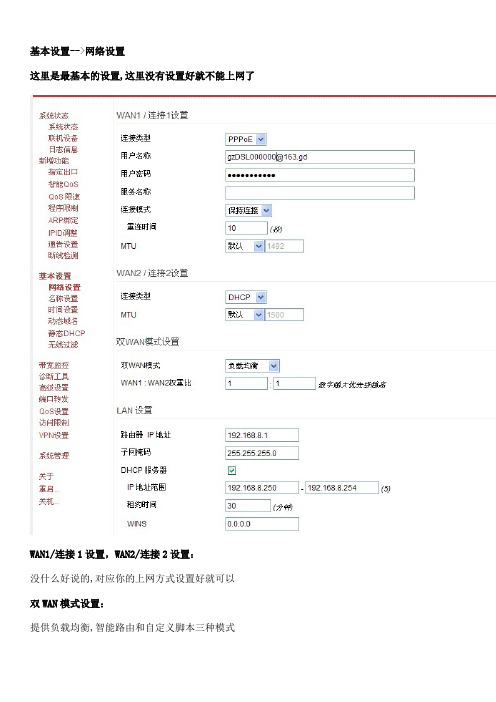
基本设置-->网络设置这里是最基本的设置,这里没有设置好就不能上网了WAN1/连接1设置,WAN2/连接2设置:没什么好说的,对应你的上网方式设置好就可以双WAN模式设置:提供负载均衡,智能路由和自定义脚本三种模式1. 负载均衡===>就是我们口中常说的带宽叠加,建议WAN1和WAN2是同一ISP的选用,如 WAN1是电信 WAN2也是电信;选用负载均衡可以使下载叠加带宽,下面还有一个权重设置,数字越大优先级越高,如WAN1是4M宽带,WAN2是2M宽带,WAN1 与WAN2的比应该填2:12. 智能路由===>自动根据目的IP归属的ISP来自动选择对应的线路出口,以加快访问速度,建议WAN1和WAN2不是同一ISP的用户选用,如WAN1的为电信,WAN2为网通;使用智能路由可以解决网通电信互访慢的问题,选择智能路由模式后下面有一个WAN2路由表选项,包含了国内常见的ISP路由表,请根据你实际情况选择WAN2的路由表。
如你WAN2的ISP不在路由表列表中,你可以自己收集属于你ISP的路由表,然后按指定的格式(网络/子网掩码值)添加到自定义里去,如下面的219.156.0.0/15219.158.0.0/16219.159.0.0/183. 自定义脚本===>只适合高级玩家使用,普通玩家可以忽视LAN 设置路由器 IP 地址===>这里是更改路由器的网关地址,如改了192.168.2.1后,你访问路由器就要用192.168.2.1子网掩码===>一般用默认就可以了DHCP服务器===>选上则打开不选则关闭,打开DHCP可以让客户端自动获取IP地址上网,关闭则需要客户端指定IP才能上网IP地址范围===>DHCP就分配的起止地址和结束地址,必须跟"路由器 IP 地址"同一网段租约时间===>DHCP分配给IP使用的时间,过期后会自动续期WINS===>不管不懂一般默认可以无线网络设置无线各项设置有待高人补充WAN2蹭网实例:我有自己的无线网络,邻居家的无线信号没有加密也能收到,请问:怎么设置才能把这两个网络的带宽合并在一起?1. 网络设置---WAN2 / 连接2设置选DHCP,如果你邻居没开DHCP的话选静态IP,自己填正确的IP和子网掩码还有网关IP2. 网络设置---无线网络设置---启用无线选上,无线模式选“无线客户端”,绑定到WAN口选WAN2,B/G 模式选B+G混合,SSID输入邻居无线信号的SSID,频道对应邻居无线信号的信道,安全设置那里邻居用什么加密就对应什么加密,密码是邻居无线信号的密码,,如果邻居没加密就选禁用。
Tomato DualWan通过 telnet 清 nvram

Linksys 54GS升级64M内存,固化方法:
刷番茄的客户恢复出厂后内存需要以下操作识别为64M
tomato 64m 内存的激活操作
注意1: 64M 内存版本的 WRT54GS V3 参考,32M版本的用户请不要去尝试,路由器会成砖的!
注意2:tomato 64M 无法固定,每次清除NV或者还原以后,都需要激活一次!
此操作请在XP系统下进行
运行 - cmd - 输入:telnet 192.168.1.1 - 回车
输入用户名:root(或者admin) - 回车
输入密码:admin - 回车
复制以下信息
nvram set sdram_init=0x0113
nvram set manual_boot_nv=1
Tomato DualWan通过 telnet 清 nvram:
1. 用 Telnet 命令登陆路由器(要注意一点,用户名一定要写 root,哪怕你自定义过用户名,但在这里也还是要用 root 才可以)。
2.输入
mtd-erase -d nvram
reboot
就可以了
另外提醒下,有升级内存的,在升级固件之前,记得先清 nvram再升级,升级后在固化内存。
nvram commit
reboot
粘贴到cmd里面
等当提示出现 reboot 的时候回车
请耐心等到2分钟左右,此操作请不要关闭cmd窗口和路由器电源!!!!
2分钟后,请在浏览器输入 192.168.1.1 进入看内存是否为64M,是则成功!!
Cisco Linksys E3000 刷第三方固件Tomato教程
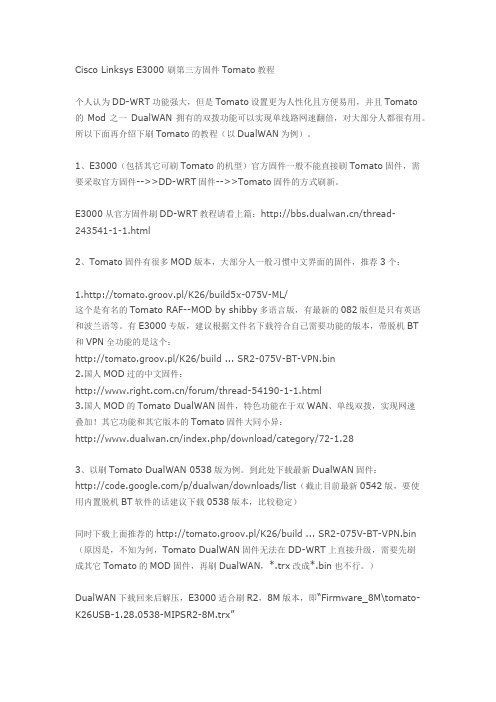
Cisco Linksys E3000 刷第三方固件Tomato教程个人认为DD-WRT功能强大,但是Tomato设置更为人性化且方便易用,并且Tomato的Mod之一DualWAN拥有的双拨功能可以实现单线路网速翻倍,对大部分人都很有用。
所以下面再介绍下刷Tomato的教程(以DualWAN为例)。
1、E3000(包括其它可刷Tomato的机型)官方固件一般不能直接刷Tomato固件,需要采取官方固件-->>DD-WRT固件-->>Tomato固件的方式刷新。
E3000从官方固件刷DD-WRT教程请看上篇:/thread-243541-1-1.html2、Tomato固件有很多MOD版本,大部分人一般习惯中文界面的固件,推荐3个:1.http://tomato.groov.pl/K26/build5x-075V-ML/这个是有名的Tomato RAF--MOD by shibby多语言版,有最新的082版但是只有英语和波兰语等。
有E3000专版,建议根据文件名下载符合自己需要功能的版本,带脱机BT和VPN全功能的是这个:http://tomato.groov.pl/K26/build ... SR2-075V-BT-VPN.bin2.国人MOD过的中文固件:/forum/thread-54190-1-1.html3.国人MOD的Tomato DualWAN固件,特色功能在于双WAN、单线双拨,实现网速叠加!其它功能和其它版本的Tomato固件大同小异:/index.php/download/category/72-1.283、以刷Tomato DualWAN 0538版为例。
到此处下载最新DualWAN固件:/p/dualwan/downloads/list(截止目前最新0542版,要使用内置脱机BT软件的话建议下载0538版本,比较稳定)同时下载上面推荐的http://tomato.groov.pl/K26/build ... SR2-075V-BT-VPN.bin (原因是,不知为何,Tomato DualWAN固件无法在DD-WRT上直接升级,需要先刷成其它Tomato的MOD固件,再刷DualWAN,*.trx改成*.bin也不行。
无线宽带路由器_刷DD-wrt、TomaTo、Open-WRT教程
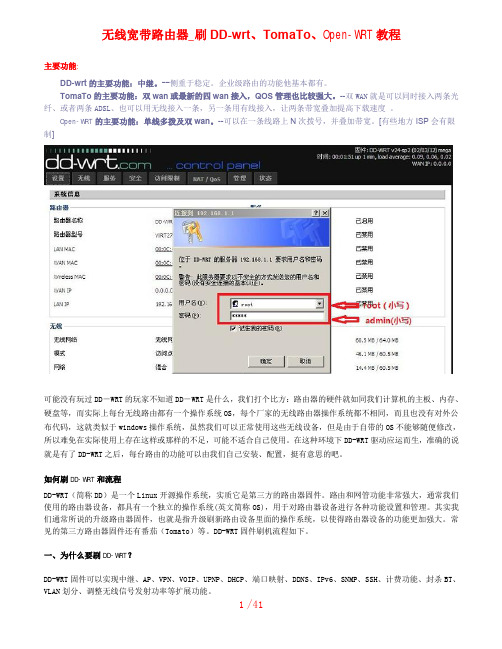
无线宽带路由器_刷DD-wrt、TomaTo、Open-WRT教程主要功能:DD-wrt的主要功能:中继。
--侧重于稳定。
企业级路由的功能他基本都有。
TomaTo的主要功能:双wan或最新的四wan接入,QOS管理也比较强大。
--双WAN就是可以同时接入两条光纤、或者两条ADSL、也可以用无线接入一条,另一条用有线接入,让两条带宽叠加提高下载速度。
Open-WRT的主要功能:单线多拨及双wan。
--可以在一条线路上N次拨号,并叠加带宽。
[有些地方ISP会有限制]可能没有玩过DD-WRT的玩家不知道DD-WRT是什么,我们打个比方:路由器的硬件就如同我们计算机的主板、内存、硬盘等,而实际上每台无线路由都有一个操作系统OS,每个厂家的无线路由器操作系统都不相同,而且也没有对外公布代码,这就类似于windows操作系统,虽然我们可以正常使用这些无线设备,但是由于自带的OS不能够随便修改,所以难免在实际使用上存在这样或那样的不足,可能不适合自己使用。
在这种环境下DD-WRT驱动应运而生,准确的说就是有了DD-WRT之后,每台路由的功能可以由我们自己安装、配置,挺有意思的吧。
如何刷DD-WRT和流程DD-WRT(简称DD)是一个Linux开源操作系统,实质它是第三方的路由器固件。
路由和网管功能非常强大,通常我们使用的路由器设备,都具有一个独立的操作系统(英文简称OS),用于对路由器设备进行各种功能设置和管理。
其实我们通常所说的升级路由器固件,也就是指升级刷新路由设备里面的操作系统,以使得路由器设备的功能更加强大。
常见的第三方路由器固件还有番茄(Tomato)等。
DD-WRT固件刷机流程如下。
一、为什么要刷DD-WRT?DD-WRT固件可以实现中继、AP、VPN、VOIP、UPNP、DHCP、端口映射、DDNS、IPv6、SNMP、SSH、计费功能、封杀BT、二、DD-WRT收费吗?常规版本都不用收费,但也是特别版需要付费。
- 1、下载文档前请自行甄别文档内容的完整性,平台不提供额外的编辑、内容补充、找答案等附加服务。
- 2、"仅部分预览"的文档,不可在线预览部分如存在完整性等问题,可反馈申请退款(可完整预览的文档不适用该条件!)。
- 3、如文档侵犯您的权益,请联系客服反馈,我们会尽快为您处理(人工客服工作时间:9:00-18:30)。
Tomato番茄固件双WAN设置教程
技术支持论坛:/bbs
一、 基础知识
1.什么是Tomato
Tomato是一种无线路由器固件,是国外一些玩家根据linksys路由原厂固件开源后开发出来的第三方固件,由此继承了linksys的稳定而又另外增加了很多实用功能,中文一般称其为“番茄固件”。
2.什么是双WAN
双WAN是指两条宽带(如两条ADSL),进行合并后得到双倍的上网速度。
双WAN是利用路由器软件设置成两个VLAN,并进行带宽均衡(或智能路由)实现带宽的合并。
目前,双WAN有两种组合:双有线、有线+无线。
双有线就是利用路由器两个网线LAN接口合并带宽;有线+无线,是利用一个有线接口+无线合并带宽,此方的前提是您的路由必须支持无线。
经常听到很多朋友天真地问有没有双无线合并的,双无线实现的前提是设备要具备两个无线芯片,现在市场上不见踪迹。
虽然暂无此类设备,不过双无线还是能实现的,具体如何实现,请留意Anywlan论坛。
3.Tomato中文和Tomato Dualwan
Tomato是国外开源的第三方固件,中文版是国内爱好者自已汉化后编译的。
而dualwan则是国内爱好者基于Tomato源代码而增加一个WAN的固件,所以只有中文版,暂时未发现有英文版。
二、 准备工作
首先刷好Tomato Dualwan固件,请选择如下几个版本下载:
版本号 下载地址 适用性
tomato dual 1.23.0341 //Soft/200
9/767.html
自动设置负载均衡或智通路
由。
0329版以上均支持。
tomato dual 1.23.0329 /soft/Show
Soft.asp?Softid=761
自动设置负载均衡或智通路
由。
0329版以上均支持。
tomato dual 1.23.0324 /soft/Show
Soft.asp?Softid=760
需要手工设置智能路由或负
载均衡脚本。
比较稳定。
刷机教程:/bbs/thread-38597-1-1.html
注意:请选择正确的固件,一旦刷错路由器将变成砖头。
EP‐DR280必须刷ND版本!如果双WAN效果不行,可以更换其它版本测试。
本文以tomato dual 1.23.0324固件为例进行有线+无线中继为题进行讲解。
其它双有线都是大同小异,读者可融会贯通。
注意:由于新版本的更新,建议用户使用0341版本。
0341版本与0324版本省掉了路由脚本的设置,改为一键选择,方便非常多,推荐使用。
三、 设置双WAN
路由器:EDUP EP‐DR280无线路由器
WAN1:小区宽带(DHCP,1M)
WAN2:中继无线信号(DHCP,ADSL 2M)
LAN WAN1 WAN2 IP网段 192.168.2.1/24 192.168.0.1/24 192.168.1.1/24
连接方式 ‐ DHCP小区宽带 无线中继方式
安全 ‐ 无 WEP加密
密码:987654321a 注意:LAN和两个WAN的网段都不能相同。
第一步:设置VLAN。
注:如果vlan1ports的结果返回为“0 5”则可跳过此步,我们出厂之前此步已经设置过,如果您曾复位路由,则须按本步操作。
由于Tomato固件的问题,EP‐DR280默认的VLAN设置并不能被Tomato支持,所以我们需要先进行VLAN设置,让Tomato能识别。
具体方法是用Telnet进去设置。
打开一个CMD,输入Telnet 192.168.1.1,用户名为root,密码为admin。
如下图输入命令:
第二步:首先设置网段不要和无线网段相同。
如果您用的固件是0329、0341版本的,请按下图设置,注意红圈勾中的地方和旧版不同:
双WAN模式——如果是同个运营商请选择负载均衡;不同运营商选择智能路由。
您可以分别选择后测试下载速度哪个更好。
点右下角的“save”保存设置,提示路由器网段变更:
路由器重启更新完成后,出现“Continue”按钮,由于网段变了,所以点击是没反应的。
网卡要重新获取IP。
第三步:重新登陆路由器(这时更换了IP,网卡要重新获取)
在IE地址栏输入更换后的新IP,本文是:192.168.2.1
查看WAN1和WAN2的状态是否成功连接。
在CMD下用ping测试两个WAN的网关:
Ping成功,双WAN初步设置OK啦。
但是这还没完,我们上网时路由器怎么判断哪个WAN才是最优呢?在下载时如何实现合并带宽呢?这就要用到智能路由列表了。
如果两个WAN都是同一个运营商,则要使用负载均衡。
第四步:智能路由和负载均衡(0329、0341版跳过此步)
下载的Tomato里有一个script的脚本目录,请按下列两点所出现的情况自行选择设置方式。
里面的readme.txt说明内容:
*** auto-routes.sh提供电信网通(并不仅限于电信网通)智能路由功能
*** load-balance.sh提供负载均衡功能
注意:auto-routes.sh 和 load-balance.sh 二选一
1. 将上面选择的脚本贴到 系统管理->脚本设置->启用策略路由(英文版界面是Administration->Scripts->PolicyRoute On)
2. 将common-stop.sh内容贴到系统管理->脚本设置->停用策略路由(英文版界面是Administration->Scripts->PolicyRoute Off)
3(必须). 如果选择的脚本是auto-routes.sh,那么还需要根据你的WAN2口的ISP选择不同的网络列表文件,中国电信是CTC,网通是CNC,教育网是EDU
1.负载均衡
使用条件:两个WAN为同一个运营商时使用。
1)将load-balance.sh和common-stop.sh分别用记事本打开,复制所有内容;2)进入“系统管理->脚本设置->启用策略路由”,将load-balance.sh的内容复制上去。
3)进入“系统管理->脚本设置->停用策略路由”,将common-stop.sh内容复制上去。
4)最后点右下角的“save”保存。
2.智能路由
使用条件:两个WAN分属不同的运营商时使用。
1)将auto-routes.sh和common-stop.sh分别用记事本打开,复制所有内容;2)进入“系统管理->脚本设置->启用策略路由”,将load-balance.sh的内容复制上去。
3)进入“系统管理->脚本设置->停用策略路由”,将common-stop.sh内容复制上去。
4)“策略路由网络表”,根据你的WAN2口的ISP选择不同的文件填入,中国电信是CTC,网通是CNC,教育网是EDU。
5)最后点右下角的“save”保存。
第五步:测试是否成功
用迅雷下载测试,测试速度已经超过2M了,合并成功。
一般合并后,带宽都能达到总带宽的80% 以上。
第六步:善后
注:此步也可以跳过。
为防止某个WAN断线后影响使用,我们需要做些预防措施。
方法是使用Telnet,设置指定时间探测双WAN,自动启动单WAN的工作模式。
打开一个CMD(不要告诉我,你还不知道CMD是什么,也别来问我……): 输入Telnet 路由器IP,本文是输入:telnet 192.168.2.1 回车
按提示登陆后,输入如下命令:
nvram set linkcheck_enabled=1 #允许在线检测
nvram set linkcheck_interval=5 #检测周期为5秒
nvram commit #保存
reboot #重启路由器生效
四、 其它注意事项
1、固件一定要刷ND版,否则肯定变砖!砖头没人愿意保修的,切记!!
2、设置双WAN后,LAN1将不可以再用(虚拟成WAN2了)
3、注意Tomato dualwan版本的区别,最新的Tomato dual 1.23.0341是不需要设
置路由脚本的。
推荐使用。
4、如果两个WAN都是电信(或同时为网通)则设为负载均衡,如果是不同的
运营商请设为智能路由模式。
5、无线WAN请使用WAN2,不要设为WAN1。
6、最后提醒一句:刷机有风险,刷坏不保。
技术支持论坛:/bbs。
